Bonjour !
Voici votre guide pour gérer les listes noires dans Sales Engagement Tool. Utilisez la Liste Noire Globale pour bloquer les prospects indésirables au sein de votre équipe, tandis que la Liste Noire Individuelle s'applique à un seul compte. Ajoutez des éléments à la liste noire manuellement ou avec un fichier CSV, et filtrez les entrées selon vos besoins. Choisissez les types et les comparaisons avec soin, surtout pour les e-mails et les domaines. Pour les campagnes actives, Sales Engagement Tool vous avertira pour vous assurer que vous mettez correctement en liste noire. Prêt à rationaliser votre gestion des prospects ? Plongez dedans ! 🚀
Liste Noire d'Équipe
La Liste Noire Globale est la fonctionnalité qui vous permettra de mettre en liste noire des prospects pour tous les comptes appartenant à la même équipe.
Elle contient :
Allons-y !
Liste Noire
Pour accéder à cette fonctionnalité depuis la page de connexion, cliquez sur le nom de l'équipe puis sur Liste Noire d'Équipe
Une nouvelle page s'ouvrira et vous pourrez sélectionner la Liste Noire pour LinkedIn ou pour l'email :
De là, vous pouvez mettre en liste noire des prospects indésirables, des entreprises, des e-mails et des domaines en utilisant l'option manuelle ou en téléchargeant un fichier CSV.
Nous allons d'abord explorer comment mettre en liste noire des prospects en utilisant un fichier CSV.
Pour télécharger un CSV, cliquez ici et sélectionnez l'option Importer un fichier CSV :
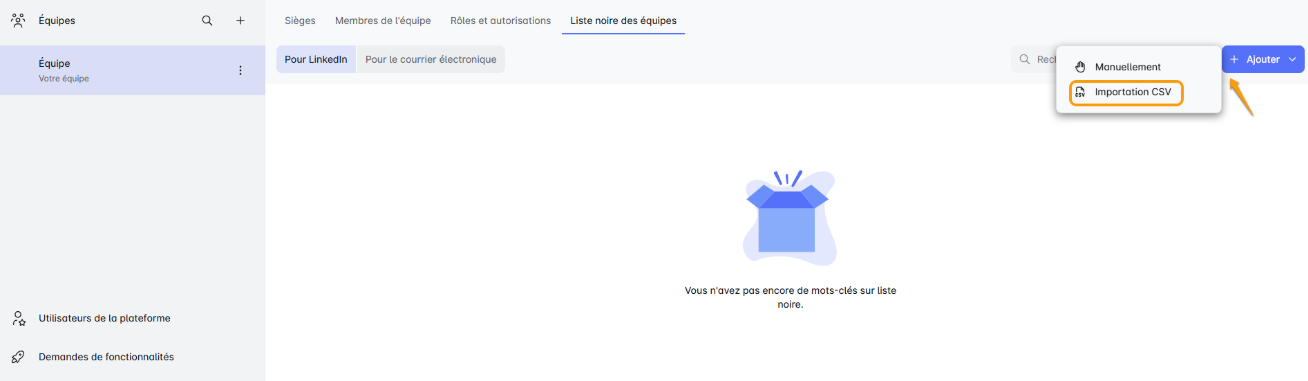
Cette fenêtre apparaîtra
Vous pouvez télécharger un fichier ou utiliser l'option glisser-déposer.
Il y a 2 options obligatoires que vous devez choisir.
La première est le Type de Liste Noire. Vous pouvez choisir parmi :
- Nom de l'entreprise
- Nom complet du prospect
- URL du profil - Insérez uniquement l'URL du profil LinkedIn et nous le mettrons en liste noire sur les trois plateformes : LinkedIn, Sales Navigator et Recruiter
- Titre du poste
! Veuillez noter que tous les éléments en double dans la liste noire seront supprimés.
Voici les informations que votre fichier CSV doit contenir. Dans ce fichier, vous devez avoir une seule colonne avec un 'mot-clé' écrit pour un titre. Toutes les valeurs doivent être dans cette colonne.
En fonction des valeurs que vous avez dans le fichier CSV (Nom de l'entreprise, Nom complet du prospect, URL du profil ou Titre du poste), vous devrez sélectionner en conséquence.
! Vous ne pouvez pas avoir de types de valeurs mixtes dans le fichier CSV. Par exemple, si vous souhaitez mettre en liste noire des noms d'entreprises, votre fichier CSV ne peut pas contenir des noms d'entreprises et des URL de profil.
! Si vous souhaitez mettre en liste noire différents types, vous devez télécharger ces CSV séparément.
Vous pouvez télécharger autant de fichiers CSV que vous le souhaitez, mais ils doivent contenir un type de valeur.
Vous ne pouvez choisir qu'une seule option par fichier CSV téléchargé.
! Si vous choisissez le type ProfileUrl, vous ne pourrez sélectionner que la comparaison Exacte.
La deuxième option que vous devez sélectionner est Type de comparaison :
- Exact - Ajoutez un terme qui correspond exactement au type de liste noire sélectionné pour l'éviter. Cela signifie que la valeur du fichier CSV sera ajoutée à la liste noire exactement telle qu'elle est écrite. Par exemple, si le nom de l'entreprise que vous souhaitez éviter a un LLC sur leur Linkedin, vous devez ajouter le LLC au nom de l'entreprise dans le fichier CSV. Cela se réfère également aux URL de profil que vous téléchargez via le fichier CSV. Vous ne pouvez sélectionner que le type de comparaison Exact avec cet élément.
- Contient - Ajoutez un terme qui est contenu dans le type de liste noire sélectionné pour l'éviter. Cela signifie que vous pouvez ajouter un mot pour un nom d'entreprise, un titre de poste, etc. et l'outil évitera tout ce qui contient ce mot.
- Commence par - Ajoutez un terme par lequel votre type de liste noire commence pour l'éviter.
- Se termine par - Ajoutez un terme par lequel votre type de liste noire se termine pour l'éviter.
Vous ne pouvez choisir qu'une option par fichier CSV téléchargé.
Lorsque vous téléchargez vos fichiers CSV, ils apparaîtront comme ceci :
Vous pourrez voir comment l'élément a été importé, quel type vous avez sélectionné, ainsi que les critères de correspondance.
Il y a un bouton poubelle qui vous permettra de supprimer tout ce dont vous n'avez plus besoin dans votre liste noire. Vous pouvez sélectionner plusieurs valeurs et les supprimer en masse.
Pour mettre en liste noire des prospects manuellement, il vous suffit d'aller ici :
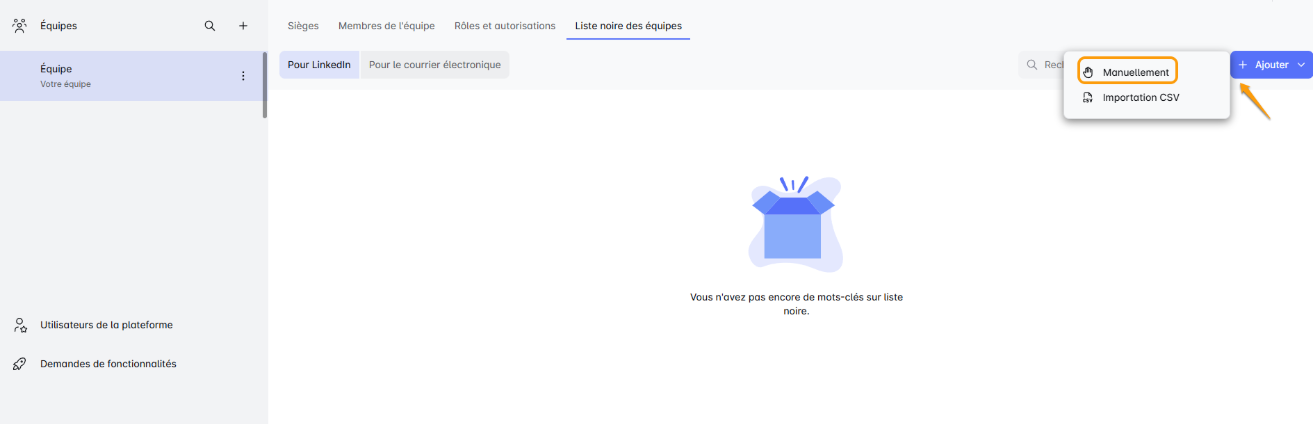
Une nouvelle fenêtre s'ouvrira :
Ici, vous devez taper manuellement ou copier/coller le type que vous souhaitez mettre en liste noire.
! Veuillez noter que pour chaque valeur ajoutée, vous devez appuyer sur la touche Entrée de votre clavier pour que la valeur soit enregistrée.
! Veuillez noter que lors de la sélection de l'élément URL de profil, vous ne pouvez choisir que le type de comparaison Exact.
! Veuillez noter que tous les éléments en double de la liste noire seront supprimés.
Une fois que vous avez rempli votre liste noire, choisissez le type de liste noire et le type de comparaison.
Une fois que vous avez terminé, cliquez simplement sur Ajouter à la liste noire.
Vous pourriez recevoir ce message d'avertissement :
Cela apparaîtra si vous avez des campagnes actives et que Sales Engagement Tool mettra également en liste noire les prospects qui se trouvent dans ces campagnes. Nous vous avertissons donc pour vous assurer que vous ne faites pas d'erreur.
Cliquez sur Ajouter à la liste noire si vous êtes sûr d'avoir mis en liste noire les bons éléments et c'est tout.
Pour voir la différence entre les méthodes que vous avez utilisées pour ajouter des prospects à la liste noire, consultez la colonne Méthode d'ajout :
Liste noire des emails et des domaines d'entreprise
Cette fonctionnalité est utilisée pour éviter les emails ou les domaines d'entreprise que vous ne souhaitez pas dans vos campagnes.
Les options pour insérer les éléments que vous souhaitez mettre en liste noire sont les mêmes que pour la liste noire régulière, avec de légères modifications du fichier CSV.
Vous pouvez utiliser le téléchargement de fichier CSV ou choisir de mettre en liste noire des éléments manuellement en les écrivant (utilisez Entrée pour séparer les valeurs) ou simplement les copier/coller dans la case désignée.
Pour commencer à mettre en liste noire des emails et des domaines en utilisant des fichiers CSV, cliquez ici :
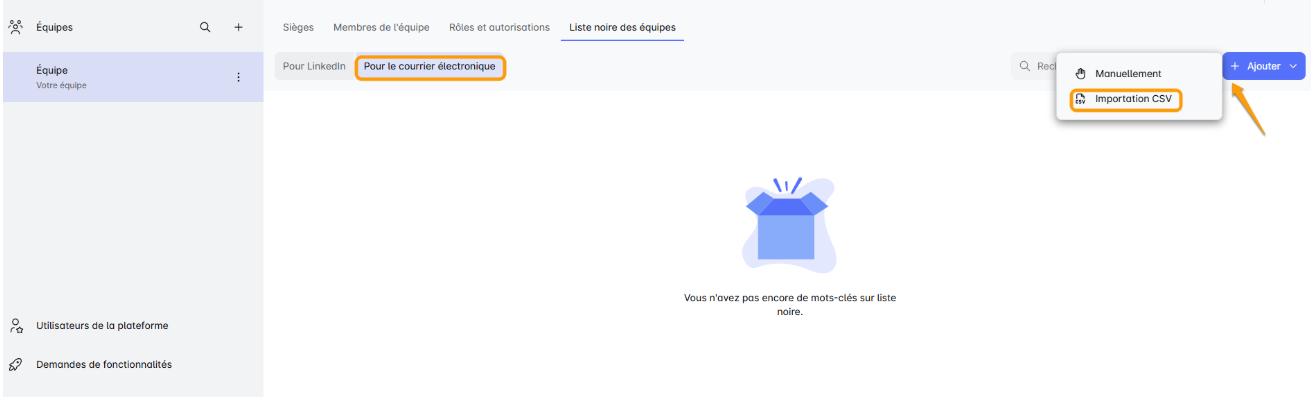
! Notez que vous pouvez télécharger plusieurs fichiers CSV, chaque fichier contenant un type d'élément différent pour la mise en liste noire. Assurez-vous simplement de choisir le type en conséquence.
Une fenêtre apparaîtra. Remarquez comment certains types de liste noire sont différents. Les options de comparaison restent les mêmes.
Pour le type de liste noire, vous avez deux options, adresse email ou domaine de l'entreprise. Le format d'un domaine d'entreprise est domaine.com et l'adresse email est email@domaine.com
! Veuillez noter que tous les éléments de liste noire en double seront supprimés.
Les types de comparaison que vous pouvez choisir sont :
- Exact - Ajoutez un terme qui correspond exactement au type de liste noire sélectionné pour l'éviter. Cela signifie que la valeur du fichier CSV sera ajoutée à la liste noire exactement telle qu'elle est écrite. Par exemple, si le nom de l'entreprise que vous souhaitez éviter a un LLC sur leur Linkedin, vous devez ajouter le LLC au nom de l'entreprise dans le fichier CSV.
- Contient - Ajoutez un terme qui est contenu dans le type de liste noire sélectionné pour l'éviter. Cela signifie que vous pouvez ajouter un mot pour un nom d'entreprise, un titre de poste, etc. et l'outil évitera tout ce qui contient ce mot.
- Commence par - Ajoutez un terme par lequel votre type de liste noire commence pour l'éviter.
- Se termine par - Ajoutez un terme par lequel votre type de liste noire commence pour l'éviter.
Utilisez ces instructions pour formater le fichier CSV pour la mise en liste noire :
Pour les emails :
ou
Pour les domaines :
Voici les informations que votre fichier CSV doit contenir. Dans ce fichier, vous devez avoir une seule colonne avec un 'mot-clé' écrit dans le titre. Toutes les valeurs doivent être dans cette colonne.
En fonction des valeurs que vous avez dans le fichier CSV (adresse email ou domaine de l'entreprise), vous devez sélectionner le même en conséquence.
Une fois que vous avez sélectionné à la fois le type et la comparaison, cliquez sur Ajouter à la liste noire pour continuer.
! Veuillez noter que la taille maximale pour chaque fichier est de 1 Mo et de 255 pour les caractères dans chaque cellule.
Vous pourriez recevoir ce message d'avertissement :
Cela apparaîtra si vous avez des campagnes actives et que Sales Engagement Tool mettra également en liste noire les prospects qui sont dans ces campagnes. Nous vous avertissons donc simplement pour vous assurer que vous ne faites pas d'erreur.
Cliquez sur Ajouter à la liste noire si vous êtes sûr d'avoir mis en liste noire les bons éléments et c'est tout.
! Les prospects qui se désabonnent de vos emails seront automatiquement mis en liste noire et affichés ici.
Il y a une autre option intéressante que vous pouvez faire avec votre liste noire ! Si vous avez trop de temps sur votre liste noire et que vous ne souhaitez en voir que certains en fonction de critères spécifiques, nous avons une très bonne nouvelle pour vous ! Vous pouvez filtrer votre liste !
Pour filtrer votre liste noire, cliquez ici :
Une nouvelle fenêtre apparaîtra :
Vous pouvez choisir votre filtre ici. Vous pouvez filtrer par type de liste noire, par comparaison ou par la méthode que vous avez utilisée pour importer vos éléments. Vous pouvez avoir plusieurs critères ou en choisir un seul. Vous pouvez également filtrer par le type d'entrée que vous utilisez.
Une fois que vous êtes satisfait de votre sélection, cliquez sur le bouton Appliquer pour voir les éléments sélectionnés.
Ce filtre est légèrement différent pour la liste noire d'e-mails et de domaines et ressemble à ceci :
Ici, vous avez également l'option de choix multiple :)
Liste Noire Individuelle
Cette fonctionnalité est utilisée lorsque vous souhaitez mettre des éléments en liste noire uniquement sur un compte, cela n'affectera pas un autre compte de l'équipe.
Pour accéder à la Liste Noire Individuelle, allez à :
Ici, vous pouvez également télécharger un fichier CSV ou ajouter des éléments manuellement.
Pour des instructions sur la façon de télécharger un fichier CSV dans la Liste Noire, consultez cette section de cet article.
Lors de l'ajout de prospects, manuellement assurez-vous de cliquer sur Entrée pour que l'outil puisse enregistrer la valeur que vous avez saisie.
💡Les principes pour les listes noires Globales et Individuelles sont les mêmes, la seule différence est que la Liste Noire Globale vous permet de mettre en liste noire des prospects sur tous les comptes d'une équipe, et la Liste Noire Individuelle est utilisée pour éviter les prospects sur un compte spécifique.
Liste Noire d'E-mails et de Domaines d'Entreprise
Pour ce type de mise en liste noire, vous pouvez également utiliser un fichier CSV ou une approche manuelle.
Utiliser une approche manuelle peut être pratique lorsqu'il n'y a que quelques e-mails ou domaines d'entreprise que vous souhaitez mettre en liste noire.
Pour ce faire, cliquez ici :
Cette fenêtre apparaîtra :
Saisissez l'e-mail ou le domaine de l'entreprise ici, utilisez Entrée pour séparer les valeurs, et choisissez le type correspondant (e-mail du prospect ou domaine de l'entreprise, selon ce que vous avez écrit) Choisissez votre type de comparaison et cliquez sur Ajouter à la Liste Noire.
Tout ce que vous avez mis en liste noire sera affiché dans ce tableau ici :
Vous pouvez mettre à jour votre liste noire manuellement ou via un fichier CSV. Vous pouvez également supprimer des éléments en cliquant sur l'icône de la corbeille.
Nous espérons que cet article vous a été utile !
Profitez de votre expérience avec le Sales Engagement Tool !
Commentaires
0 commentaire
Vous devez vous connecter pour laisser un commentaire.